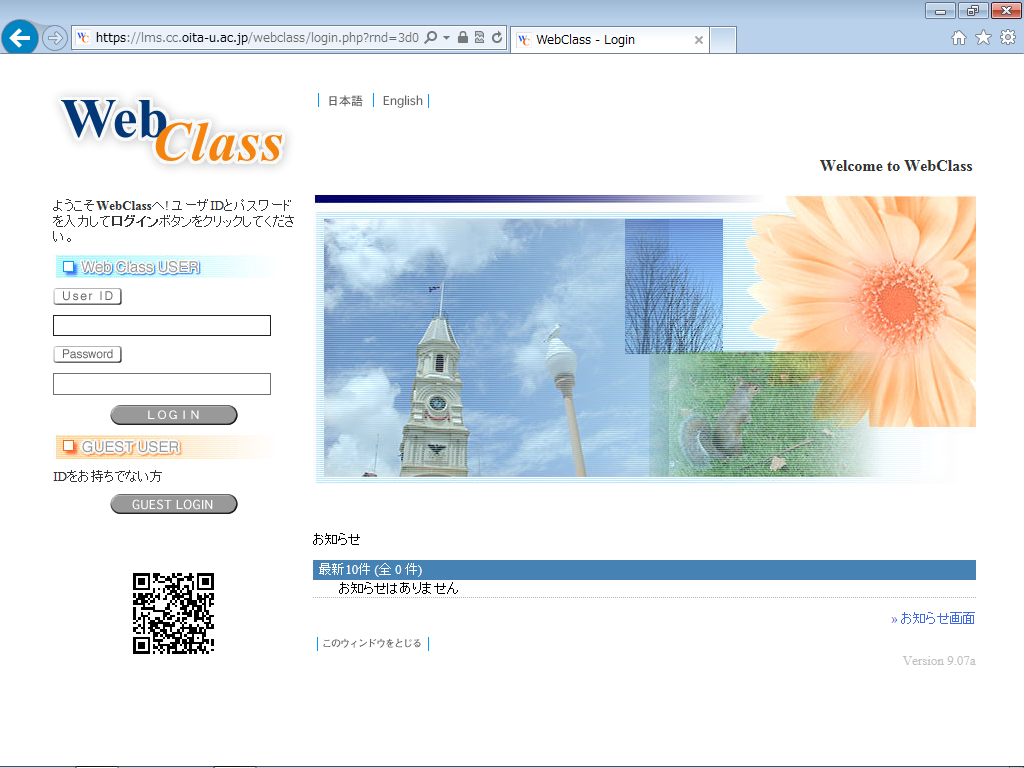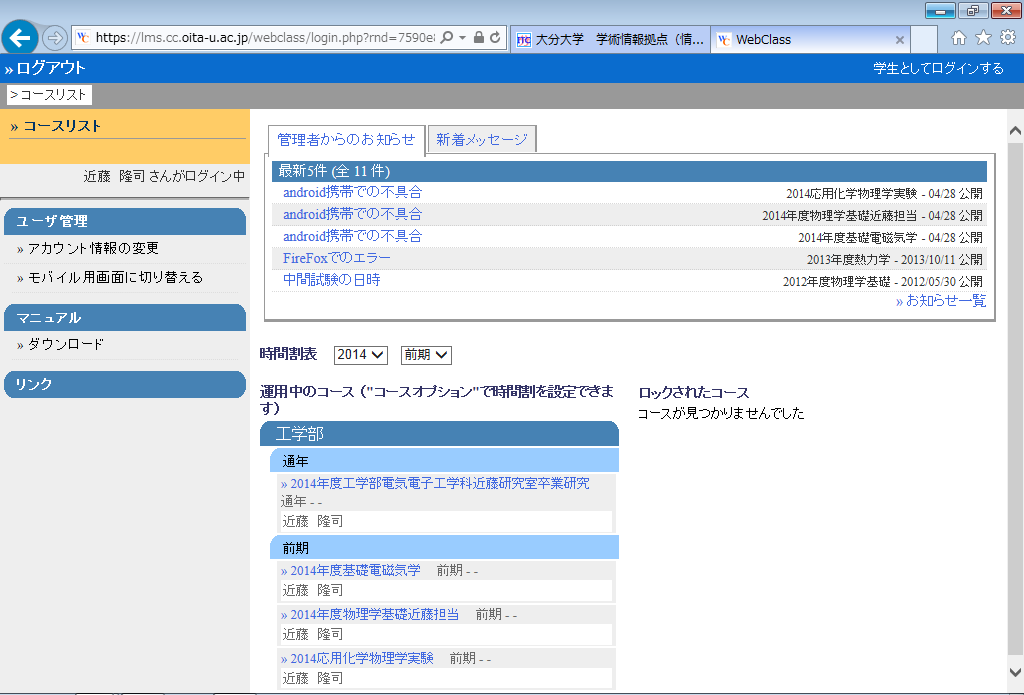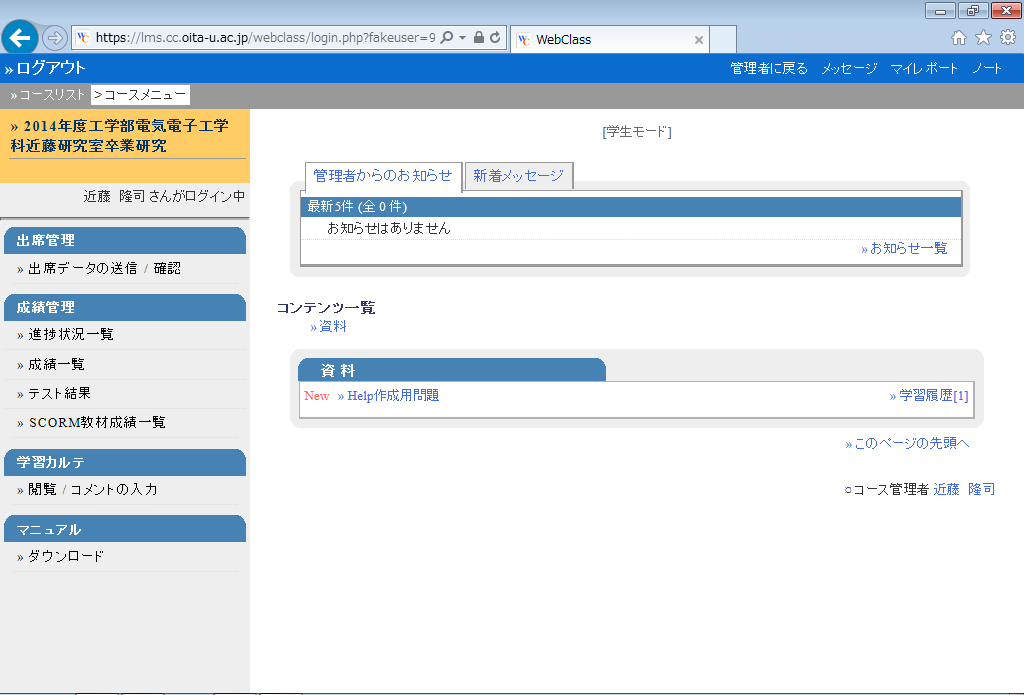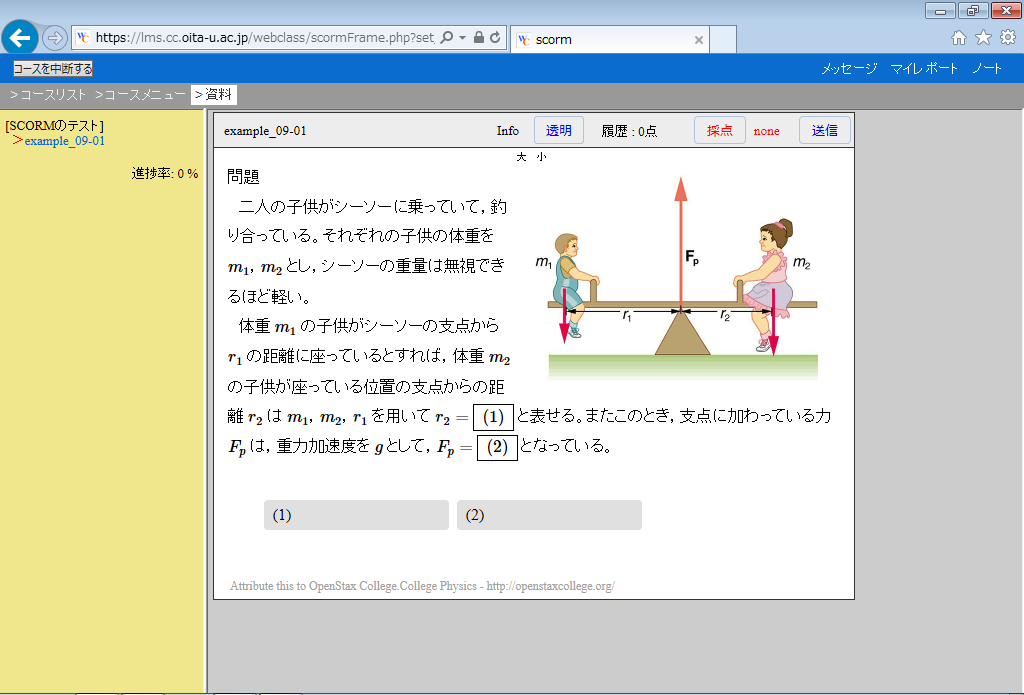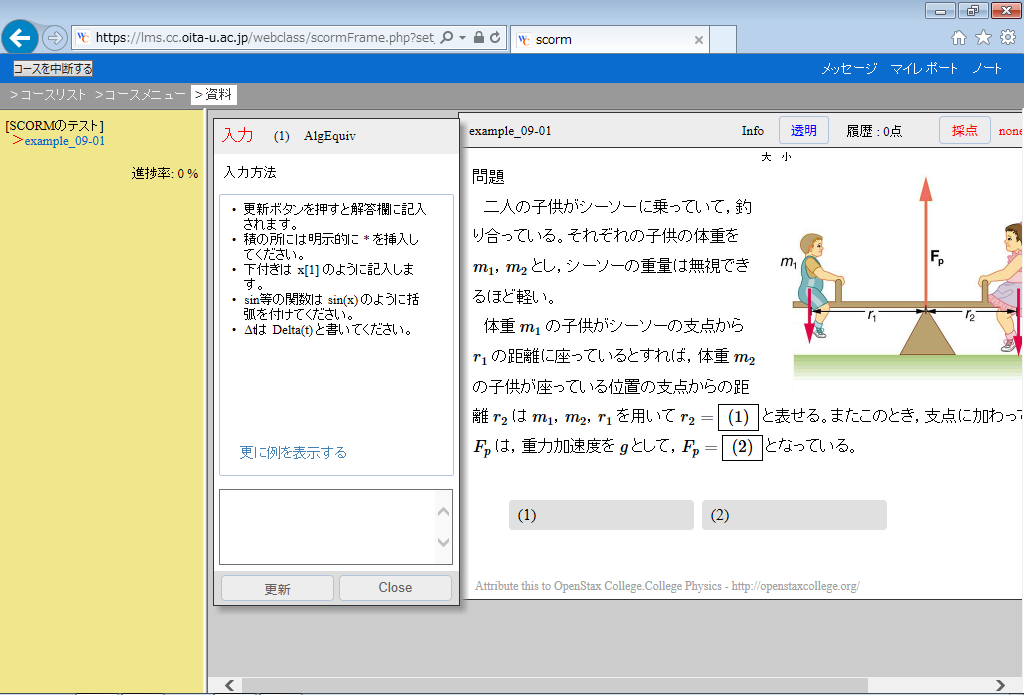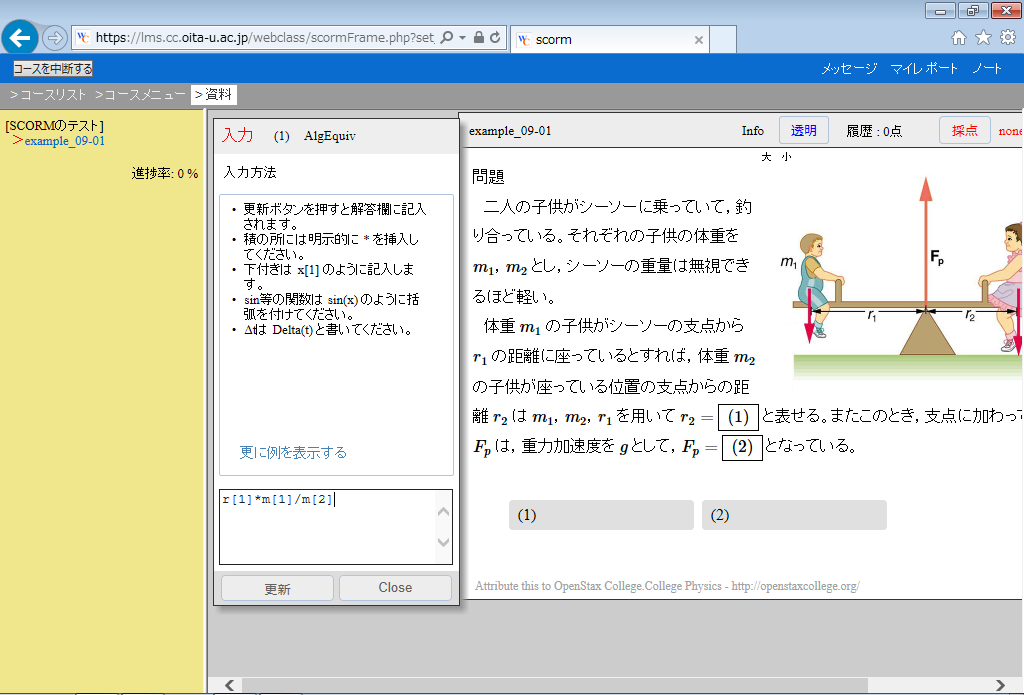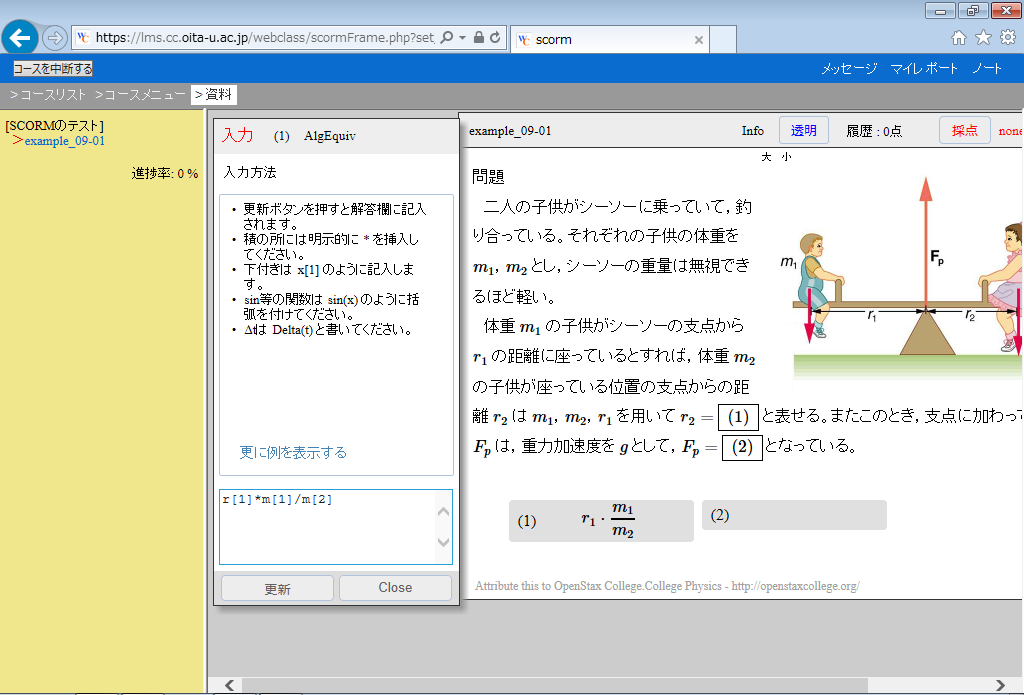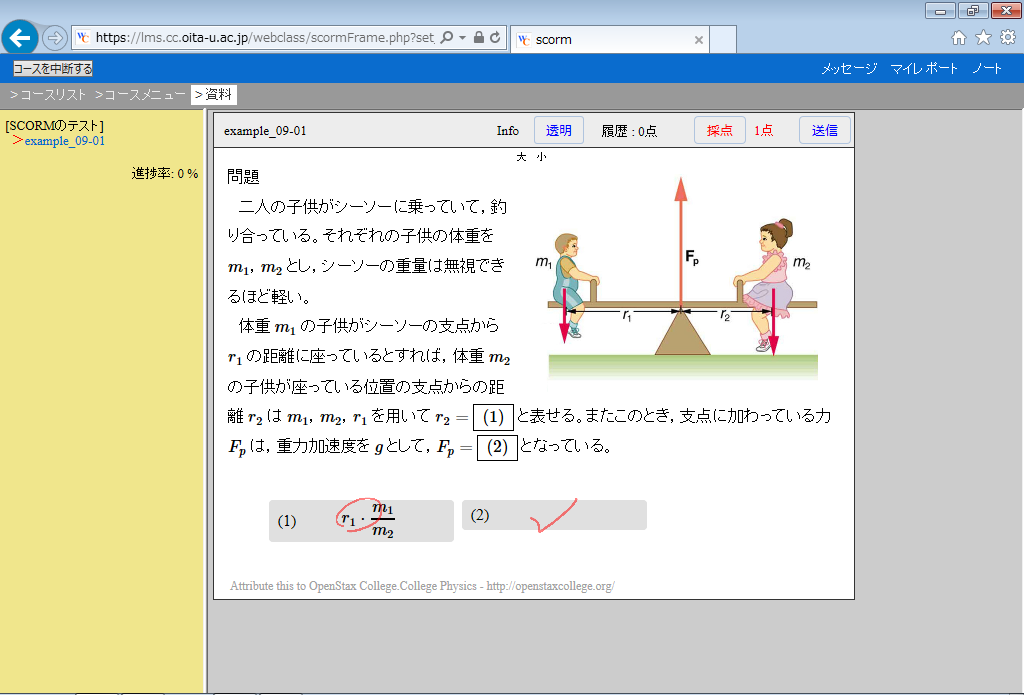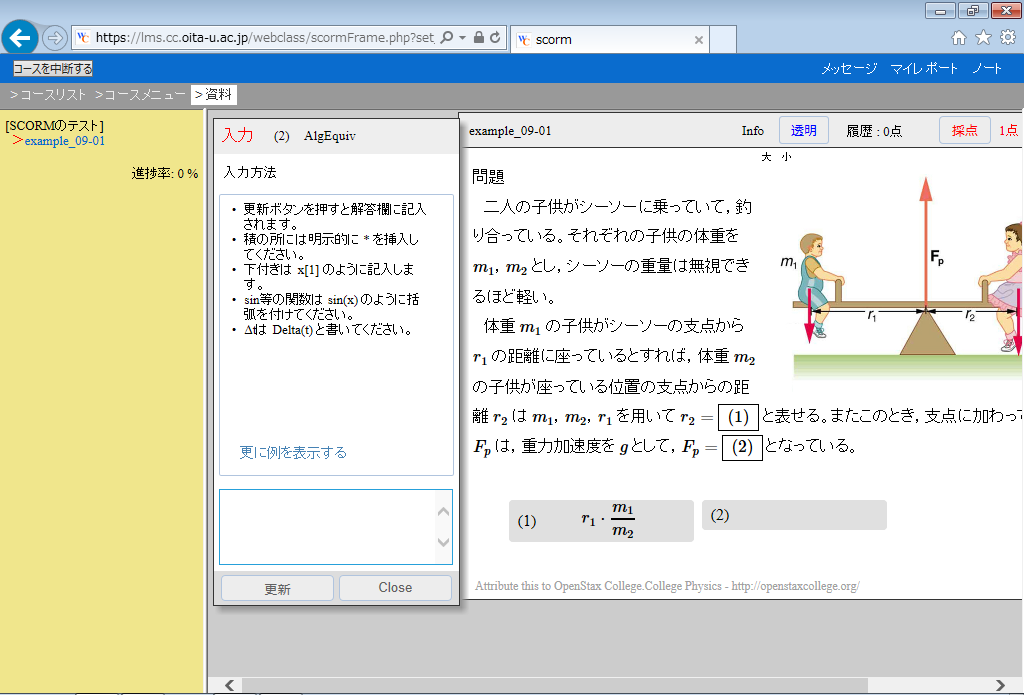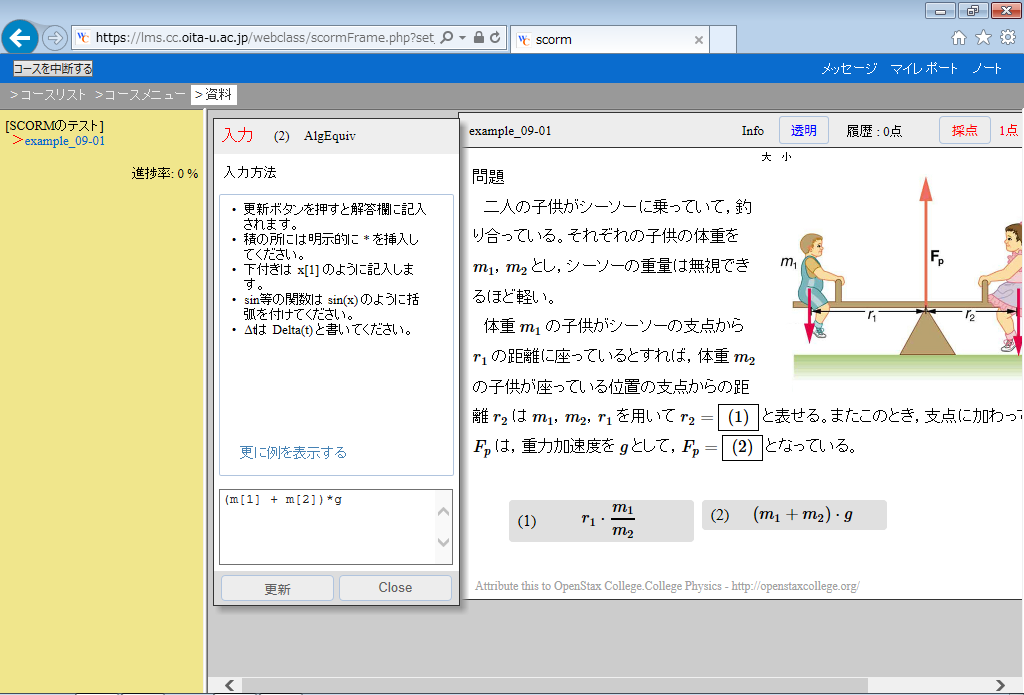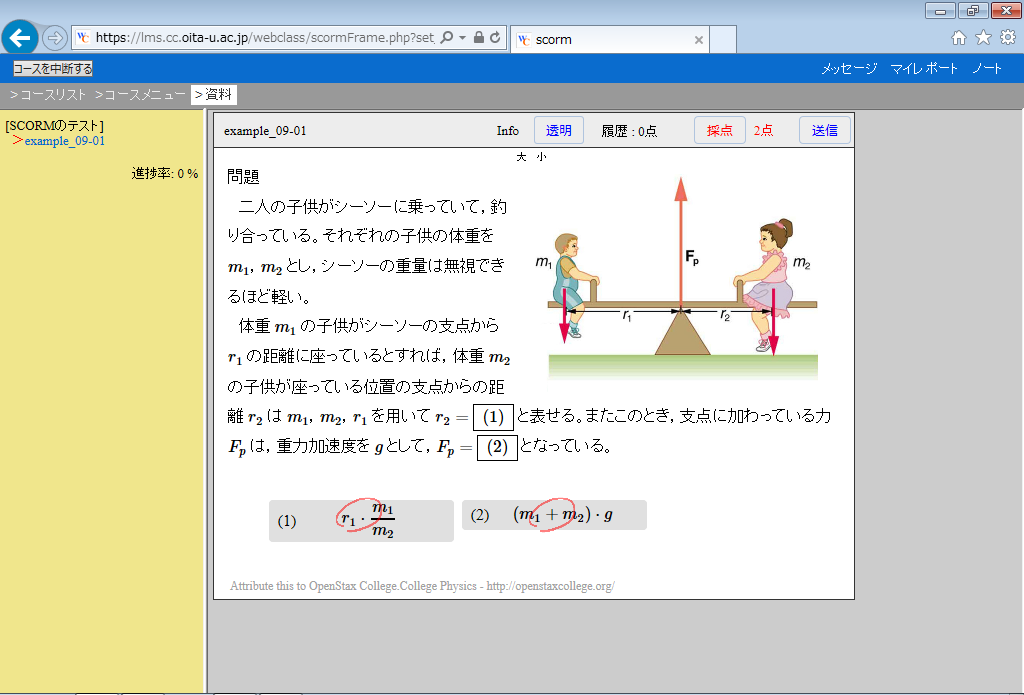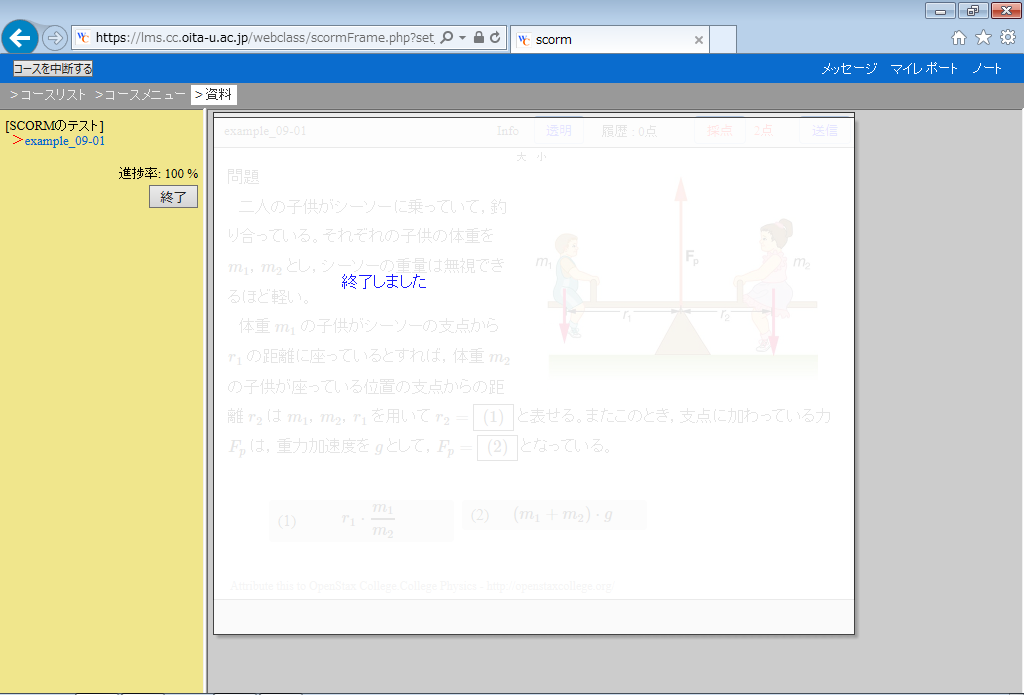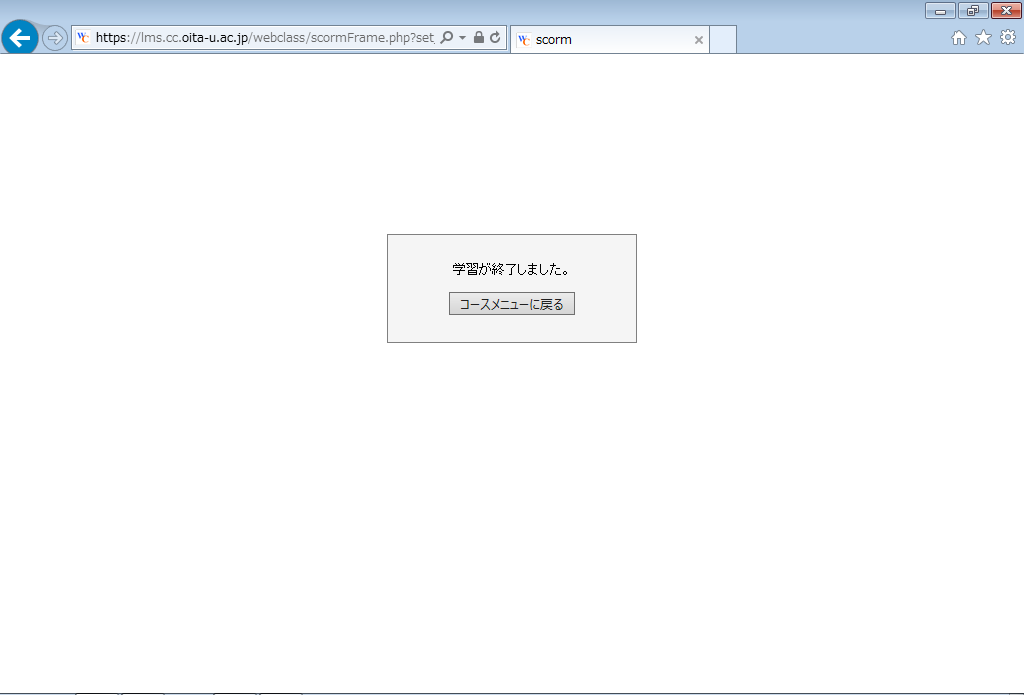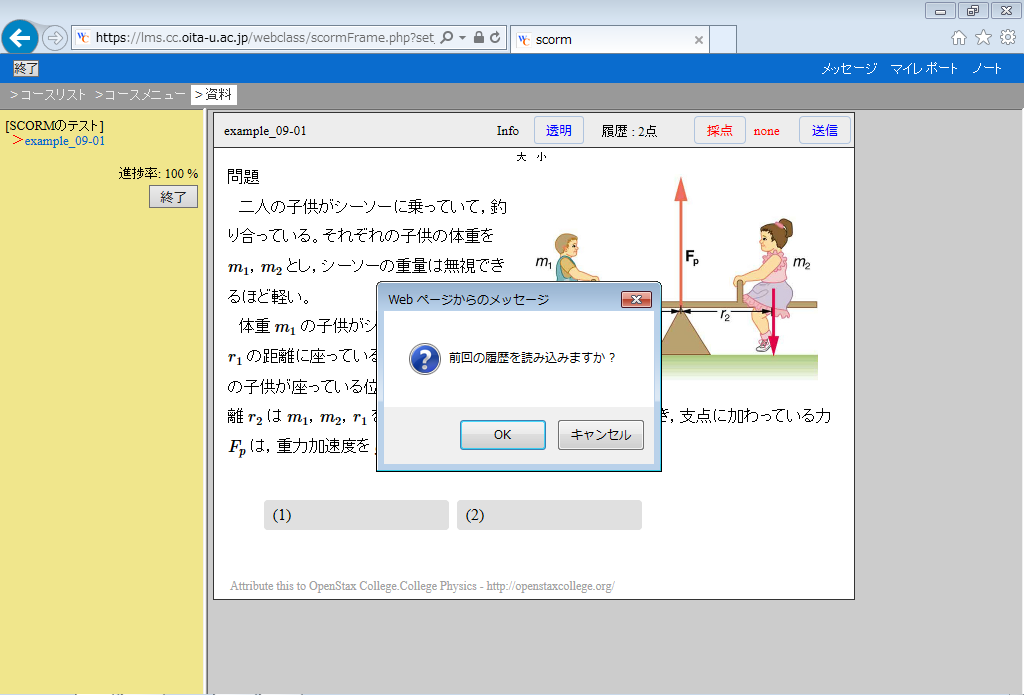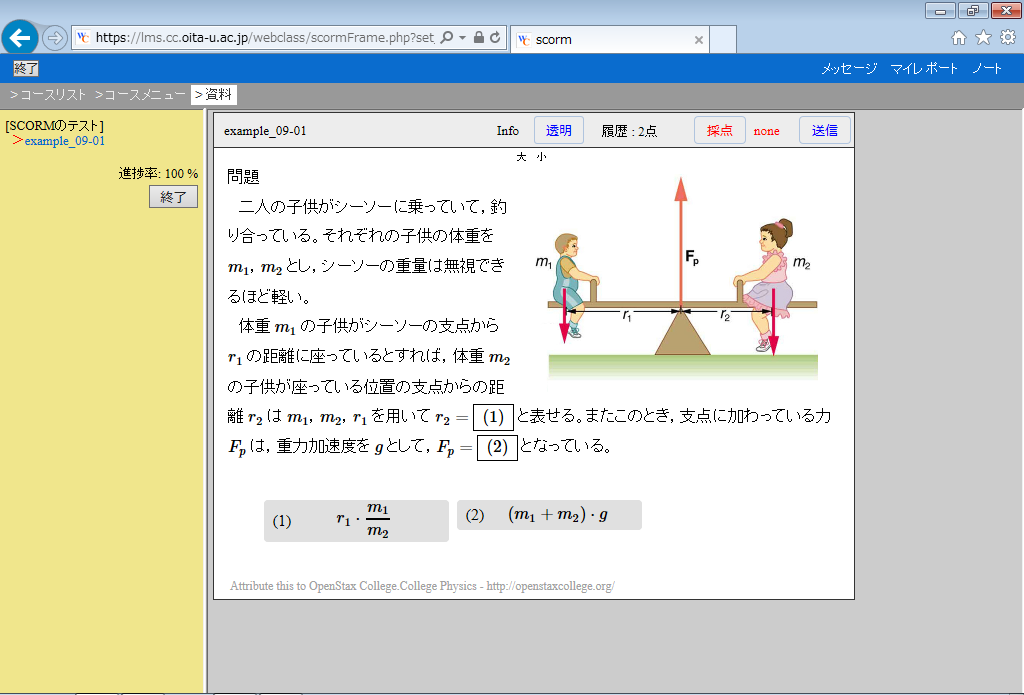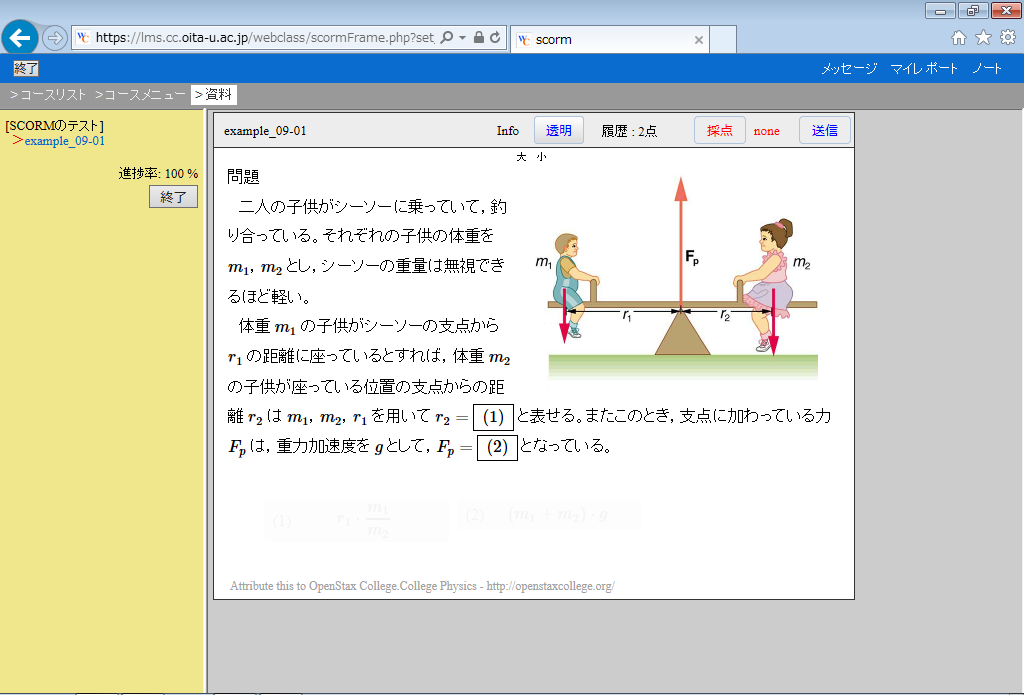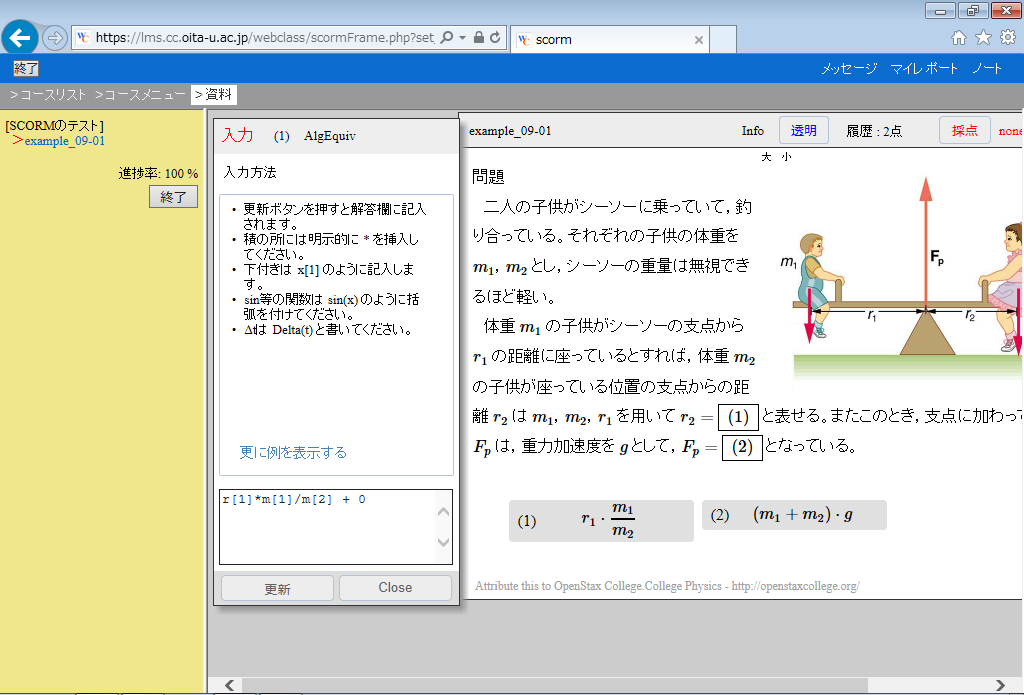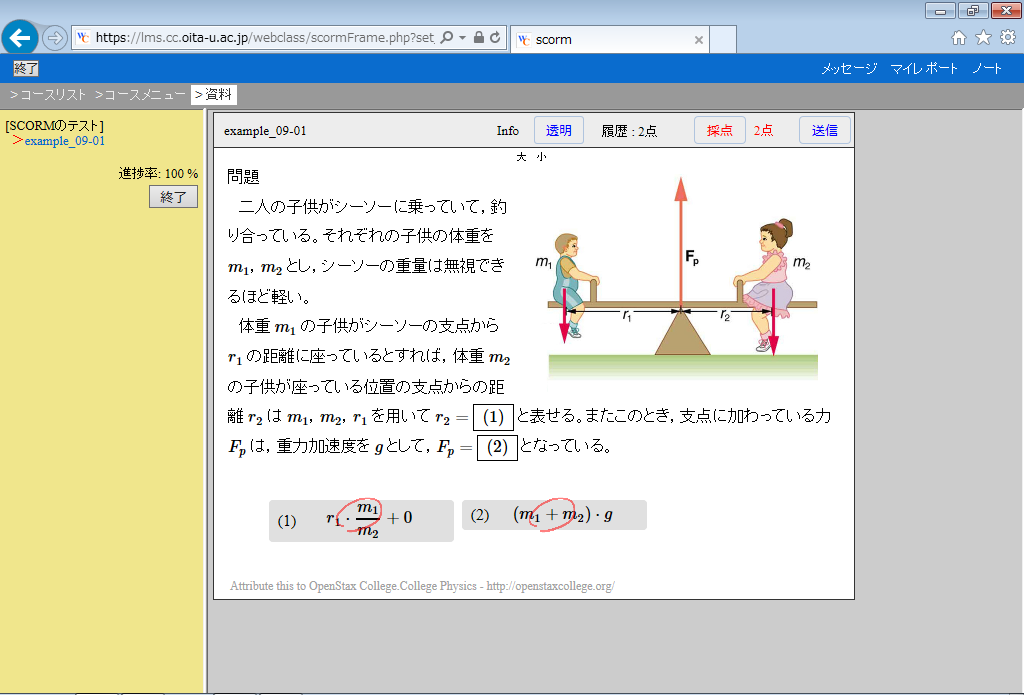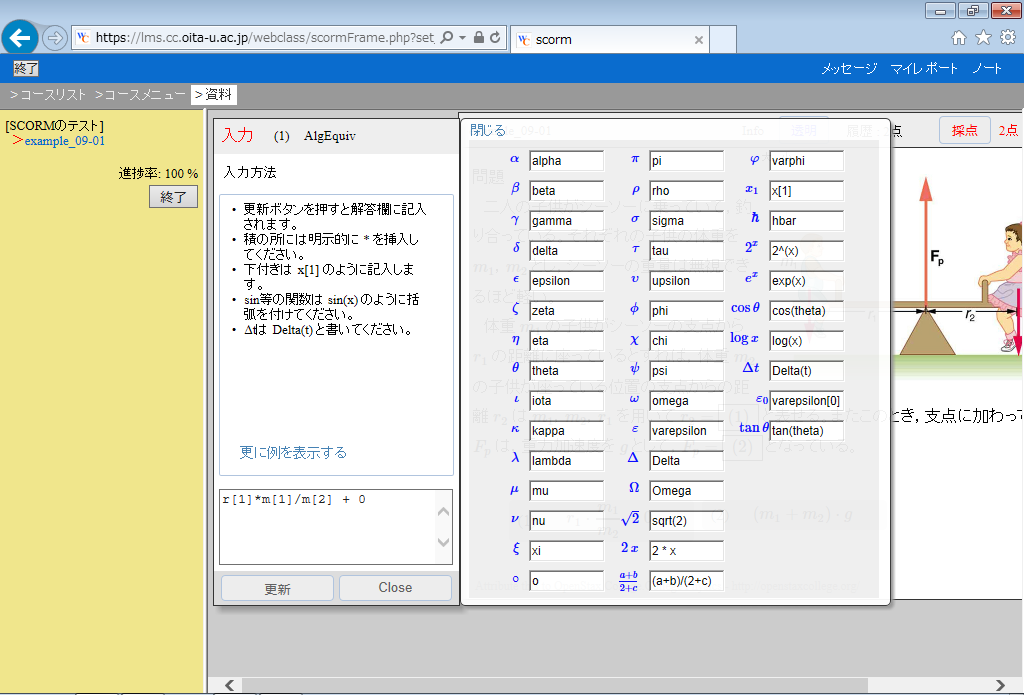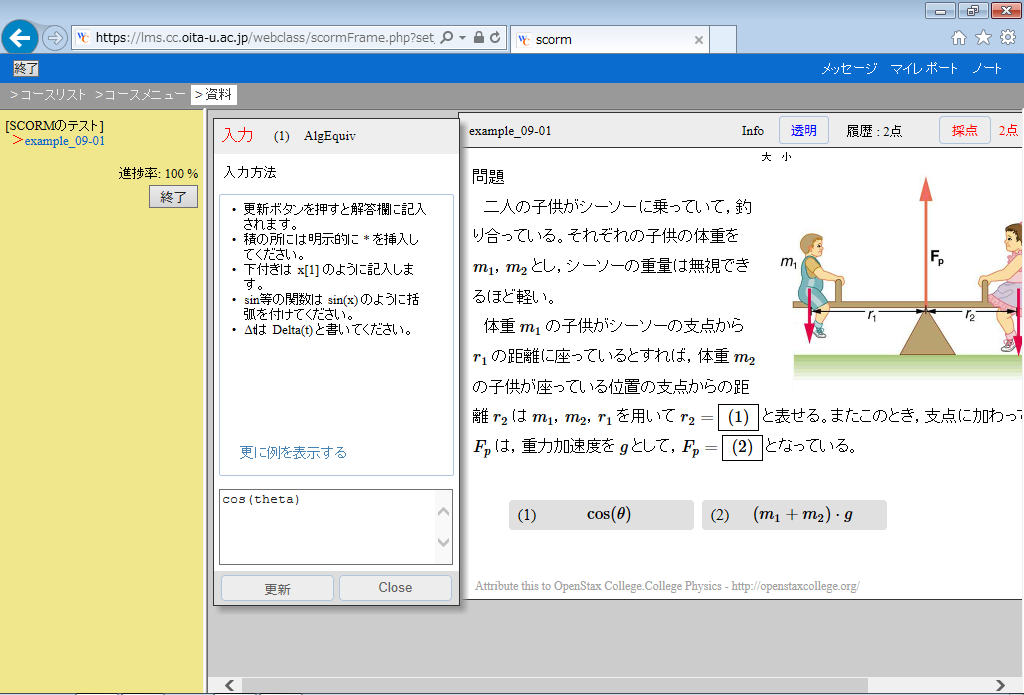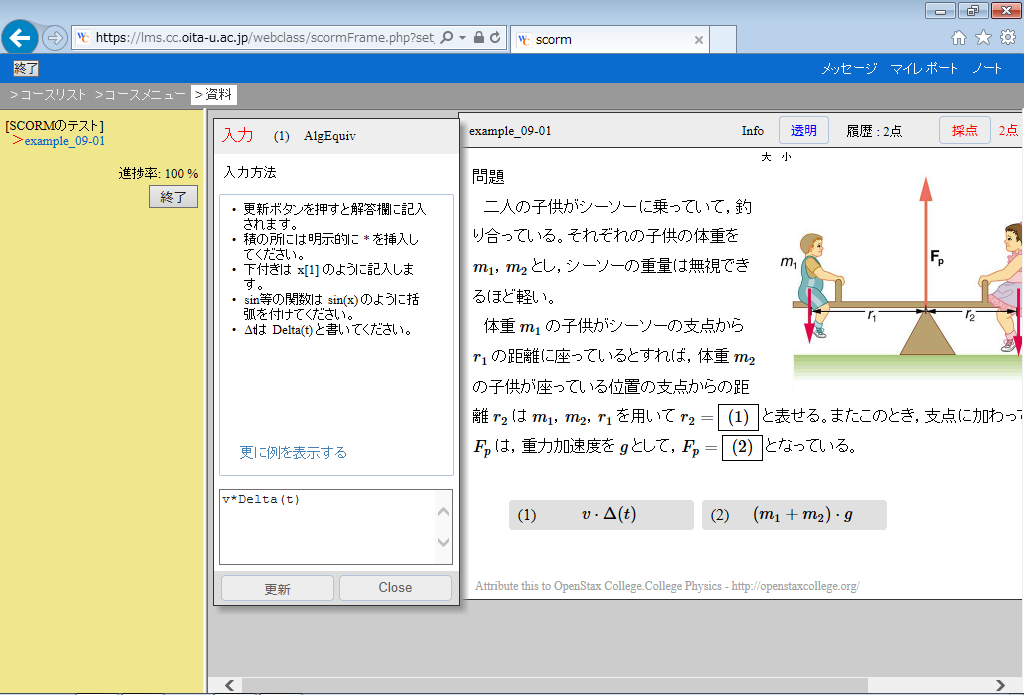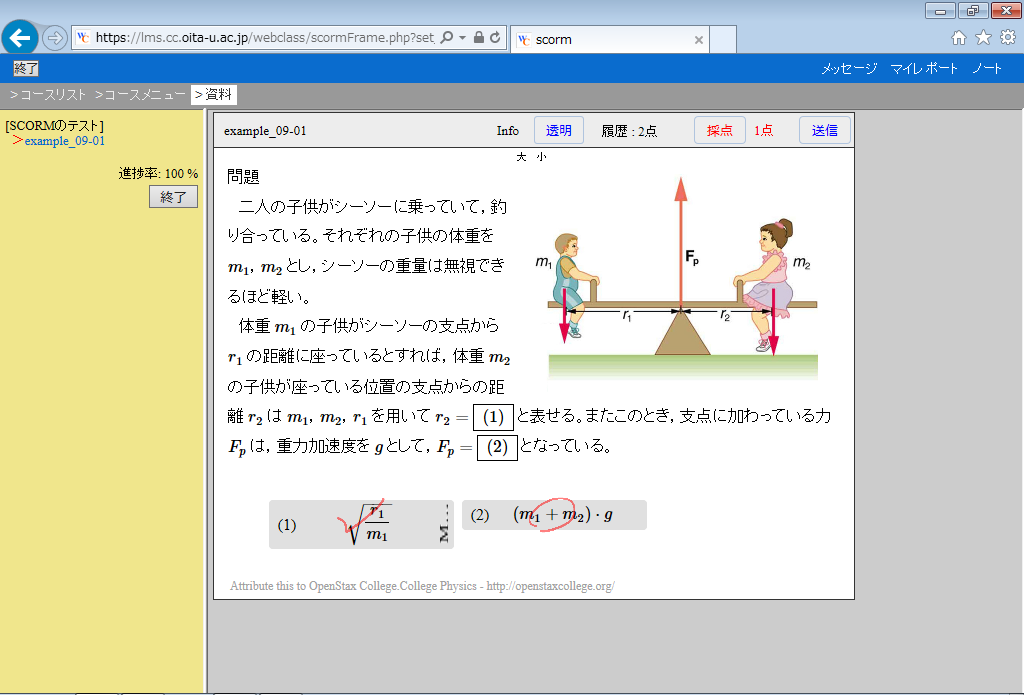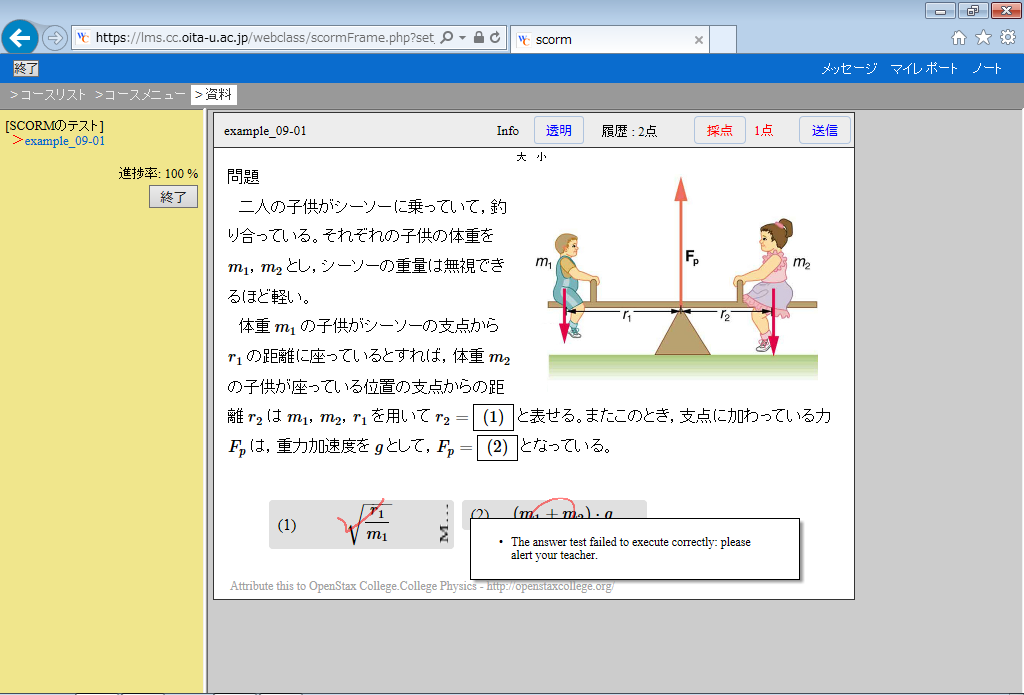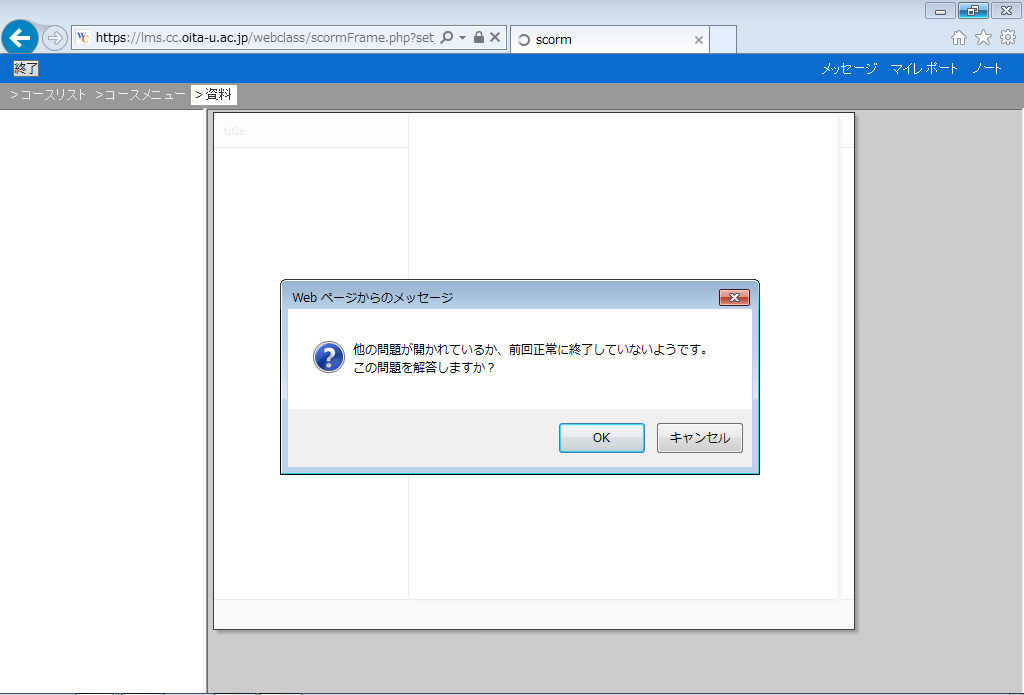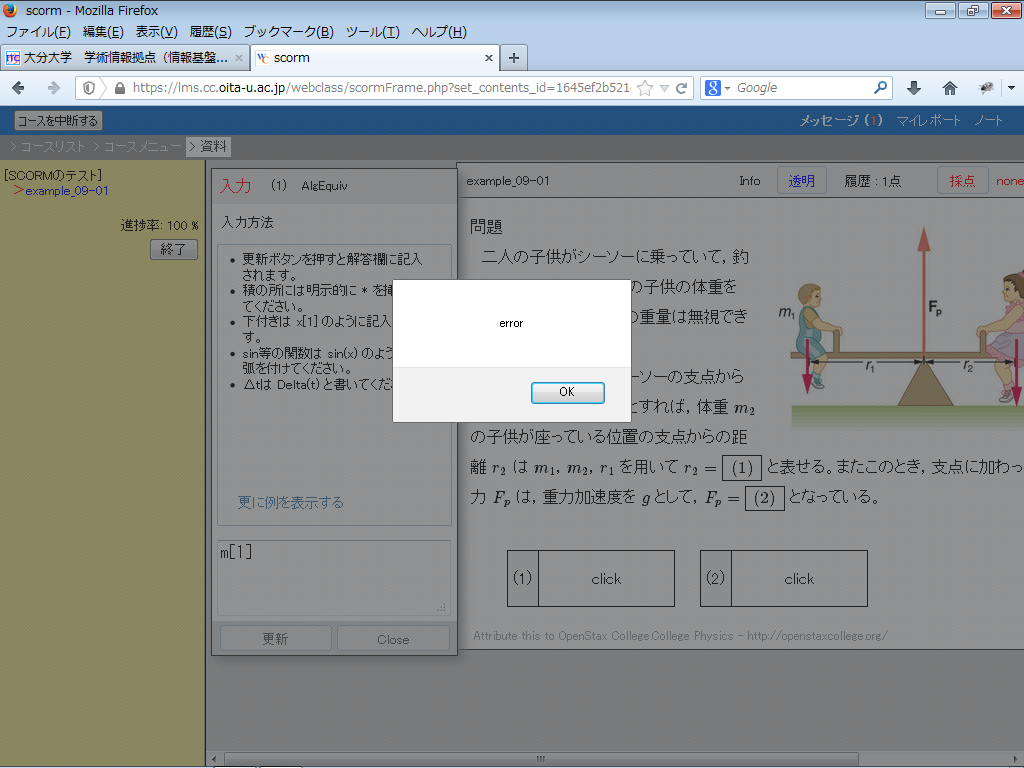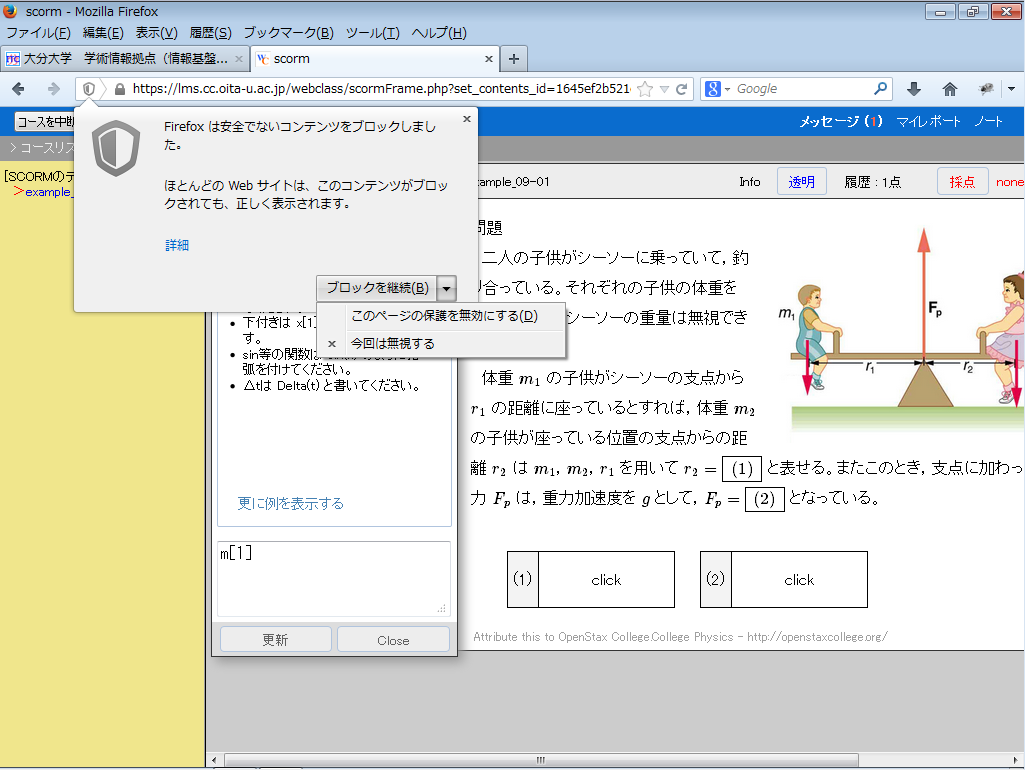下記では、各授業で課している数式で答える e-Learning 課題の解答方法や利用時の注意点などを記します。
(20140421) 最新バージョン(ver. 2_2_5)に関して
(20131010) IE 利用時の注意点と FireFox の最新バージョンの不具合
(b) 解説用のビデオ(高等教育センター末本先生作成)。
数式で答えるコンテンツ
(1) 最初に、LMS へログインします。大分大学は、webclass という LMS を使用しています(現在は Moodle に変わりました)。下記では webclass で利用している映像を例として使用します。
(2) 登録済みであれば、参加している e-Learning コースが表示されます。もし「参加しているコース」一覧になければ、「参加可能なコース」からコースを追加します。コース名をクリックして学習を開始します。
(3) 下記画面はコースメニューの例(2014年度工学部電気電子工学科近藤研究室卒業研究)です。コンテンツは「資料」の項目に配置されます。ここでは、課題「Help作成用問題」を例として使用します。クリックして開始します。
(4) コンテンツの初期画面です。コンテンツは、上部に採点などのボタンがあり、その下方に問題文と解答欄があります。
(5) 解答欄をクリックして解答を記入します。クリックすると、記入用の窓が左側に開きます。
(6) 解答を記入します。記入は通常の数式の記述です。下付の添え字は [ ] を使用します。\(m_1\) であれば m[1] と記入します。
(7) 「更新」ボタンを押して、解答欄に記入します。
(8) 「Close」ボタンを押して、入力用の窓を閉めたのち、「採点」ボタンを押して採点します。採点すると「採点」ボタンの横に点数が表示されます。
(9) 2番の解答欄をクリックして,解答してみましょう。
(10) 括弧は役割が異なります。通常の数式で使われる括弧は丸括弧 () を使用します。
(11) もう一度採点します。点数が2点と表示されます。このように採点は何回でも繰り返すことができます。
(12) 一旦[送信]ボタンを押して終了します。このときに点数と解答内容がWebClassに記録されます。
(13) コースメニューに戻ります。
(14) もう一度同じコンテンツを開きます。2回目以降は前回の履歴を読み込むかどうか,問い合わせがあります。[OK]ボタンを押して読み込みます。
(15) 履歴が2点となっています。前回の解答も記録されて残っていることが分かります。
(16) 上部にある,透明ボタンを押してみます。解答欄が消えました。このボタンは解答欄が問題文と重なって,問題文が読めなくなったときに使用します。
(17) もう一度透明ボタンを押して,元に戻します。1番の解答欄をクリックして,入力窓を開きます。答えにゼロを加えて見ましょう。
(18) 更新して解答欄に書き込んで,採点しますと、正解と判定されます。採点方法にもよりますが,この問題では式として正解と同じものであれば(恒等式であれば),式の表し方にかかわらず正解と判定されます。
(19) 再び解答欄をクリックして入力窓を開きます。今度はさらに例を表示するをクリックしてください。このパネルにはギリシャ文字の入力方法や関数の記入例が書かれています。
(20) コサインシータを入力してみましょう。例をコピーして入力欄に貼り付けて,閉じるをクリックし,記入用のパネルを閉じます。更新すると解答欄にコサインシータが記入されます。このように関数は丸括弧を使って解答してください。
(21) 通常と異なる点として,デルタの記入方法があります。デルタは関数とみなして,括弧を付けて解答します。
(22) 時々、判定のプログラムからメッセージが返ることがあります。その場合は、メッセージがあることを示すマークが表れます。下記では無理矢理変な解答を記入してみました。
(23) マークにマウスを重ねると、メッセージが表れます。解答の際の参考にしてください。採点が上手く動作していないというメッセージの場合は(下図のメッセージの場合)、出題した先生に相談してみてください。
(24) 複数のコンテンツを同時にタブ等で開くことには,WebClassが対応していません。コンテンツを同時に開いた場合には,下記のようなメッセージが表示されることがあります。この場合先に開かれていたコンテンツは解答できなくなります。
利用におけるトラブル
以下では,利用時のトラブルや,その他の注意点を書いてみます。
(1) 各種ブラウザのバージョンアップ等で仕様が変更されて,コンテンツが利用できなくなることが,これまでに何回かありました。コンテンツで何らかのトラブルが生じた際は,他のブラウザの利用も試してみてください。ブラウザに起因するトラブルであれば,大方はブラウザを変更することで利用可能となります。加えてお願いですが,エラーの状況などを出題者にご連絡ください。
(2) 入力には,半角の文字を使用してください。全角の文字はエラーとなります。とくに全角のスペースに注意をお願いします。
(3) 解答の入力でエラーを生じたまま終了すると,次回再開時,前回の履歴を読み込んだ際に再びエラーを生じます。そのためコンテンツが開けなくなることがあります。その際は履歴を読み込まず,キャンセルして開始してください。
(4) Internet Explorer や FireFox, Safari などの,どのブラウザを利用するかによって,問題文などの表示が多少異なってきます。これは主として標準で使用される文字のサイズに寄るものです。想定より大き目の文字,あるいは小さめの文字サイズだと,問題文の行数が増加したり,また少なくなったりします。行数が変わると,時に解答欄と問題文が重なったりしますので,その際はブラウザが利用している文字(フォント)のサイズを変更してみて,適当なサイズでご利用ください(解答欄の下に隠れる場合には,解答欄を透明にすることでも対処できます)。
数式のフォントサイズも各ブラウザによって標準のサイズが異なります。大きな文字サイズだと横に長い数式の場合には,数式がはみ出して一部表示されなくなっている場合があります。数式は問題文のように折り返して表示されることはありません。そのため,はみ出してしまうと表示されなくなります。数式のサイズは問題文のトップにある「大小」の文字をクリックすることで変更することができますので,数式がぎりぎりのサイズで表示されている場合には,「小」をクリックして,表示されずに隠された式がないかどうか確認してみてください。
(5) パソコン等の日付のずれに注意してください。コンテンツのあるサーバーや採点を担当しているサーバーは通信内容が暗号化されるhttpsサーバーです。このhttpsサーバーにはサーバーの身元を保証する証明書がインストールされています。この証明書には有効期限があって,定期的に更新されます。もしパソコン等の日付がずれていると,この証明書の日付が,本来は有効であるはずなのに無効の期間と判断される可能性があって,とくにそれは新しい証明書に切り替わったときに起こりがちです。以前に,windows8 のインターネットエクスプローラーであったのですが,日付がずれていたことが原因でコンテンツが動作しないということを経験しました。このときは証明書を更新してから一ヶ月ほど経過したときで,パソコンの時刻が一ヶ月以上ずれた状態でした。その際は日付のずれを修正するだけで,通常通りコンテンツが動作するようになりました。
各種 OS やブラウザに関する注意事項
Windows でInternet Explorer を利用する場合に,FLASH が不要となりました。
また,FireFox を利用する場合も,下記(20131010)に記していた注意事項は必要なくなりました。通信がブロックされることはありません。
ただし現在のところ,Internet Explorer の利用時に,問題文中の数式が上手く表示されないことがあるようです。そのような場合には問題(コンテンツ)を再読み込みしてください。
Windows でInternet Explorer を利用する場合には,プラグインとしてFLASH が必要です。
Windows においては,XP での利用は推奨いたしません。Windows 7 以降でInternet Explorer
ver.9 以上をご利用ください。もしどうしてもXP を使用される場合には,FireFox でお試しください。
ただし, FireFox を利用する場合には以下に記す注意点があります。
FireFoxの最新バージョンにおいて,「更新」「採点」等のボタンを押した際に,下記のようなエラーが表示されると思います(WindowsとMacで確認しました)。通信がブロックされて,それ故エラーとなっています。
この場合には,「ok」ボタンを押してダイアログを閉じると,サイトのアドレスが表示されている所の左横に盾のマークが表れていると思います。このマークをクリックして,開いた窓のドロップダウンリストから「このページの保護を無効にする」を選んでください(WebClassのサーバーがhttpsで,採点サーバーがhttpであることによって生じています)。保護を無効にすることで,ブロックが解除されます。